A Windows rendszerben minden fájlhoz tartozik egy fájltípus. A Windows megnyitja ezeket a fájltípusokat olyan alkalmazásokkal, amelyek támogatják a megnyitást. Néha előfordulhat, hogy egy fájlt az alapértelmezetttől eltérő alkalmazással szeretne megnyitni. Ha a kiválasztott alkalmazás nem támogatja a fájl megnyitását, és nem emlékszik az alapértelmezett alkalmazásra, amelyet korábban használtak a fájl megnyitásához, akkor bajba kerülhet. Ilyen esetekben rendkívül fontos, hogy tudja, hogyan állíthatja vissza a fájltípus-társításokat.
Olvasson tovább, és megtudja, hogyan állíthatja vissza egyszerűen a fájltípus-társításokat a Windows 11 rendszerben.
A fájltípus asszociációk visszaállításának lépései
1. lépés: Indítsa el a Beállítások alkalmazást a gombok megnyomásával Win és én együtt.
Ban,-ben bal oldali ablak panelen kattintson a Alkalmazások elemre lapon és a jobb oldali ablak panelen kattintson a fülre Alapértelmezett alkalmazások.

2. lépés: Az Alapértelmezett alkalmazások részben görgessen le egészen és keresse meg a részt Kapcsolódó beállítások.
A következőként kattintson a gombra Visszaállítás opció ellen Állítsa vissza az összes alapértelmezett alkalmazást. Kattintson a Rendben gombra, amely megjelenik a kis felugró ablakban.
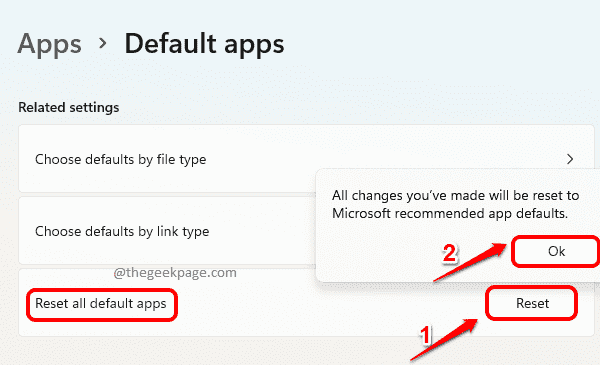
Ez az. Az összes fájltípus-társítás most az alapértelmezett Microsoft-fájltípusra van állítva, amely eredetileg a számítógépén volt. Kérjük, vegye figyelembe, hogy ez csak az aktuális felhasználói fiókra vonatkozik. Ha egy másik felhasználói fiók fájltípus-társításait szeretné visszaállítani, ismételje meg a ugyanazokat a lépéseket, miután bejelentkezett abba a felhasználói fiókba, amelynek fájltípusát vissza szeretné állítani egyesületek.
Remélem hasznosnak találtad a cikket.


